如何用黑鯊下載制作iso啟動U盤
 2019/08/10
2019/08/10
 768
768
我們知道,制作啟動盤就需要一個對應的鏡像文件,后期通過下載后的系統鏡像文件才能進入PE系統。今天小編就用黑鯊裝機大師下載一個iso鏡像文件,之后通過鏡像文件制作一個啟動盤,小伙伴們自己看看吧。
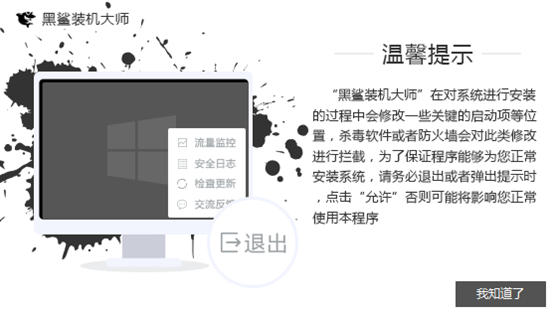
如何用黑鯊下載制作iso啟動U盤
準備工具
黑鯊裝機大師
一臺正常使用的電腦
U盤
具體步驟
1. 打開下載好的黑鯊裝機大師,在打開之前記得提前關掉所有的殺毒軟件。
2. 找到并選擇“U盤啟動”模塊中的“iso模式”。
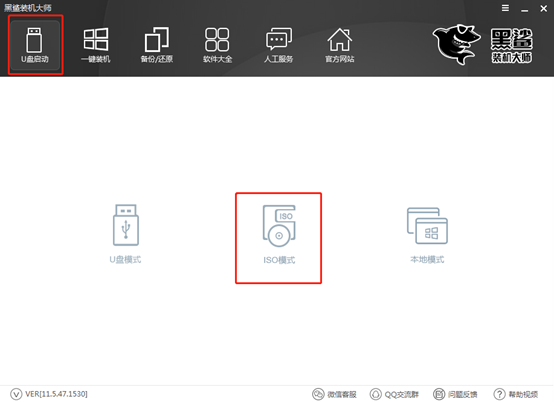
3. 來到iso模式界面后,點擊“瀏覽”選擇文件存放位置,最后點擊“生成iso鏡像文件”。
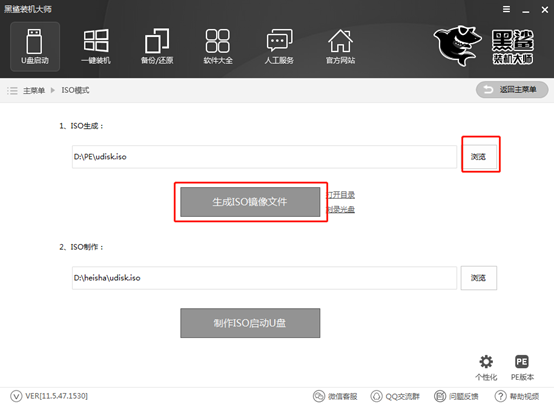
4.進入下載狀態。
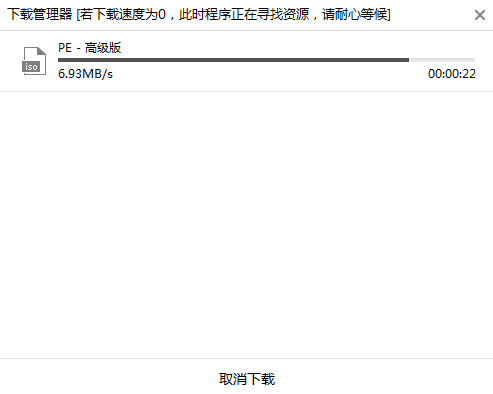
文件下載完成后,黑鯊彈出提示窗口,點擊“打開目錄”可以查看文件。
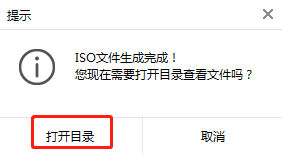
5.這個時候就可以看到下載的系統文件了。

6.之后繼續點擊“瀏覽”找到剛剛下載的iso鏡像文件,點擊“制作iso啟動U盤”。
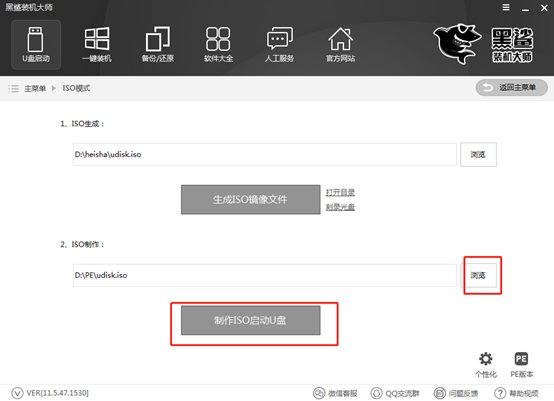
7.在打開的“寫入硬盤映像”窗口中,在“硬盤驅動器”選擇U盤,最后點擊“寫入”,耐心等待即可。
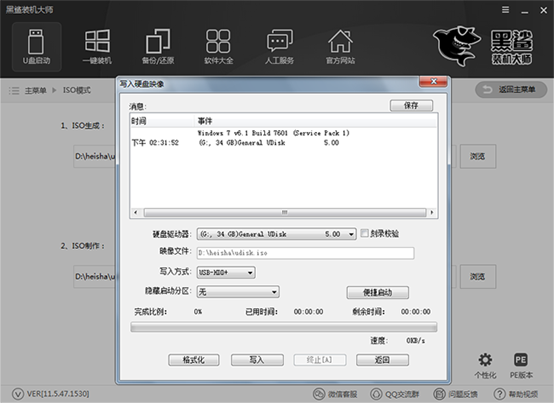
8.寫入完成后,如果想測試啟動盤是否制作成功, 可以點擊“U盤啟動”,勾選U盤設備后,點擊“模擬啟動”中的“BIOS啟動”進行測試。
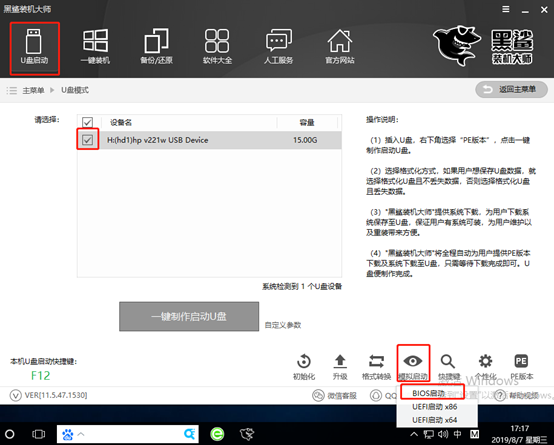
如果出現以下界面,證明U盤啟動盤制作成功。
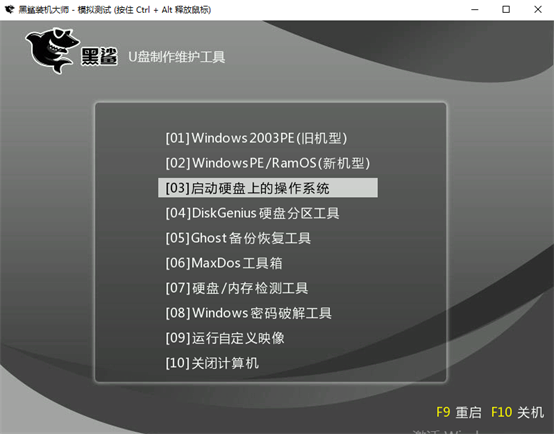
以上就是通過黑鯊裝機大師下載PE鏡像文件的教程了,如果覺得有幫助的話可以分享給其他人哦。
